League of Legends (LOL) ha estado disponible desde el año 2019 y ha ganado millones de usuarios en todo el mundo gracias a que Riot Games que ha creado un juego Linux donde el género multijugador es dominante para ganar cada una de las batallas que se encuentran disponibles. La regla es simple, debemos ser el mejor estratega con nuestro equipo para destruir por completo la base del equipo rival. League of Legends cuenta con un grupo de 140 campeones donde podemos aplicar diversos tipos de jugadas, asesinar rivales y por supuesto derribar las torres de los demás para poder gritar ¡campeones!.
- Normal: el servidor busca jugadores de nuestro nivel para emparejar las jugadas y poder tener las mejores estrategias
- Cooperativo contra IA (inteligencia artificial) : en este caso debemos buscar cuatro jugadores seleccionados al azar con el fin de jugar un partido de cinco contra cinco pero el rival será un equipo de cinco bot al azar
- Personalizado: nos permite crear una sesión y establecer las propiedades de esta
- Clasificado: estas son partidas competitivas abiertas, pero solo están disponibles para los jugadores con el nivel más alto (30)
Ahora vamos a ver como instalar League of Legends en Ubuntu 20.04 a través de una serie de configuraciones de desarrollo y de Wine ya que no está disponible de forma nativa para Linux.
Instalar League of Legends (LOL) en Ubuntu 20.04
El primer paso será acceder a la terminal de Ubuntu 20.04 e instalar el juego en modo de desarrollo con el siguiente comando:
sudo snap install leagueoflegends –edge --devmode
Al finalizar este proceso veremos lo siguiente:
Después de esto vamos a actualizar la plataforma de ejecución de Wine con el siguiente comando:
sudo snap refresh –candidate wine-platform-runtime
Al finalizar este proceso veremos esto:
Después de esto actualizamos el entorno de Wine con el comando:
sudo snap refresh –candidate wine-platform-5-staging
Una vez se haya actualizado este paso será desplegado el siguiente resultado:
Con esto podemos acceder al juego de League of Legends desde Actividades en el sistema:
Al dar clic allí se descargarán una serie de complementos adicionales del juego:
En la siguiente ventana damos clic en “Install” para continuar:
Se dará paso al proceso de instalación de los componentes:
Cuando haya finalizado este paso será desplegado el instalador del juego:
Damos clic en “Install” para que se descargue de forma local League of Legends en Ubuntu 20.04:
Una vez finalice la descarga debemos aceptar los términos de la licencia de uso de LOL:
Damos clic en Aceptar, iniciamos sesión y estamos listos para usar League of Legends en Ubuntu 20.04:
Con estos simples pasos podremos crear nuestra estrategia para ser los mejores de LOL.

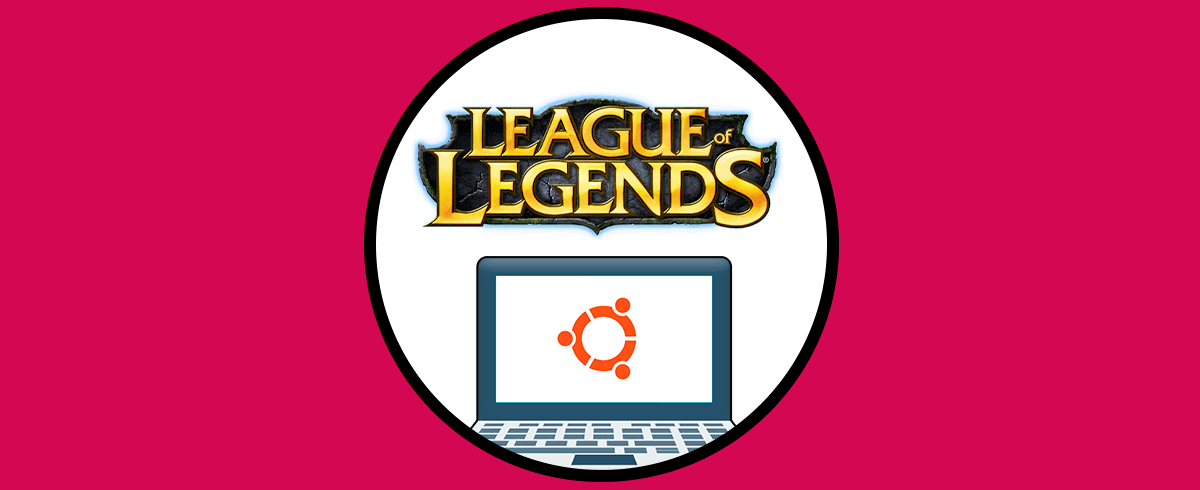
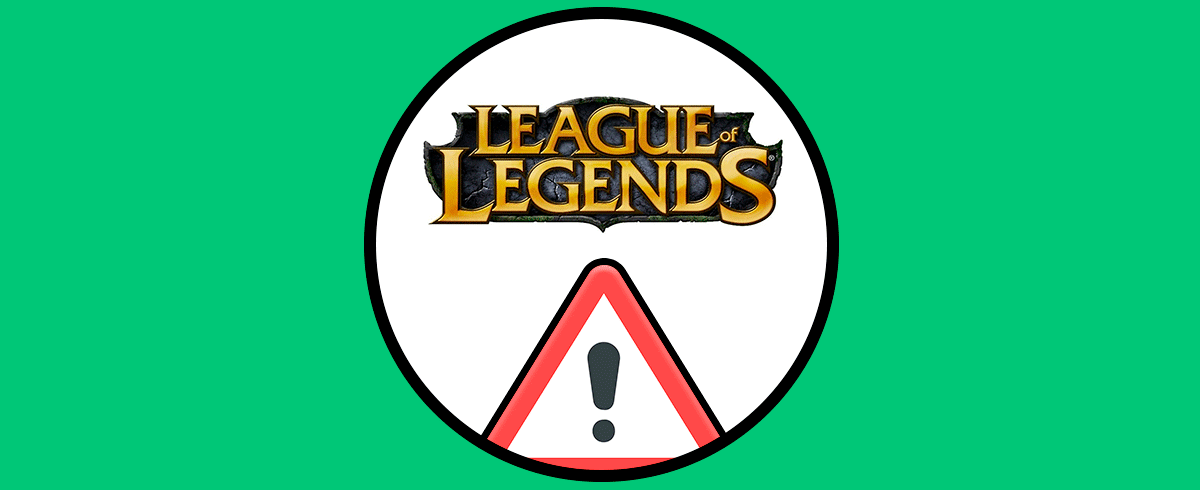
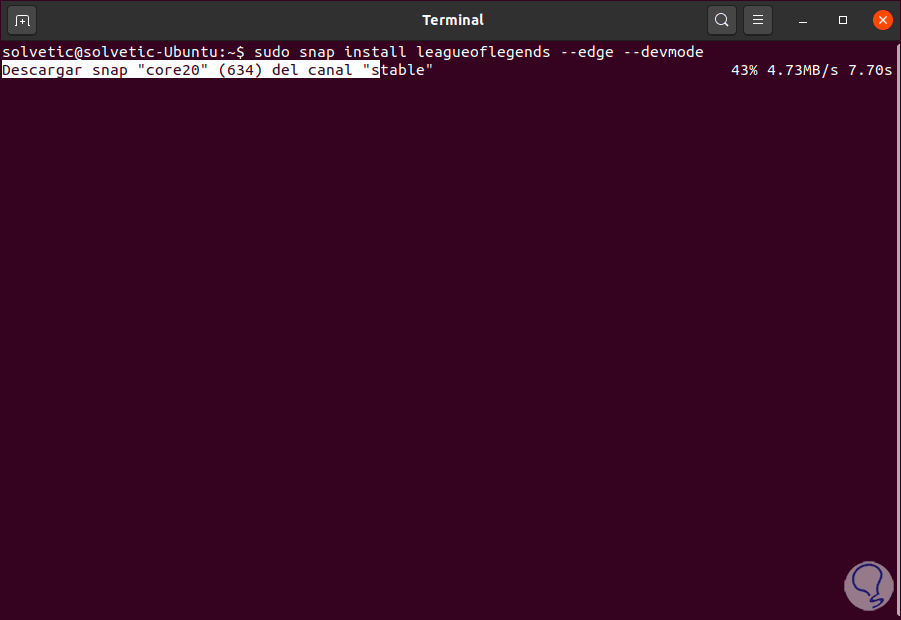
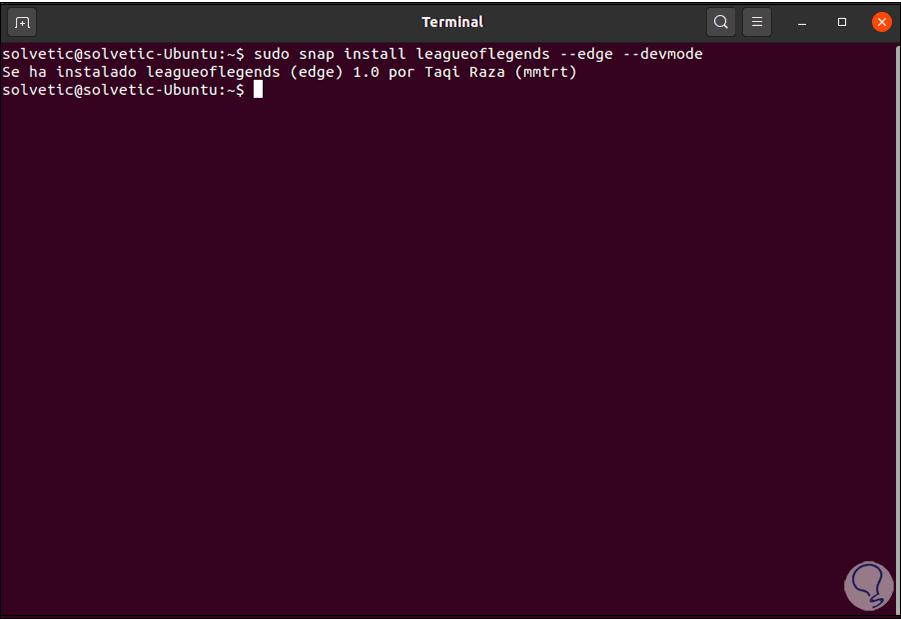
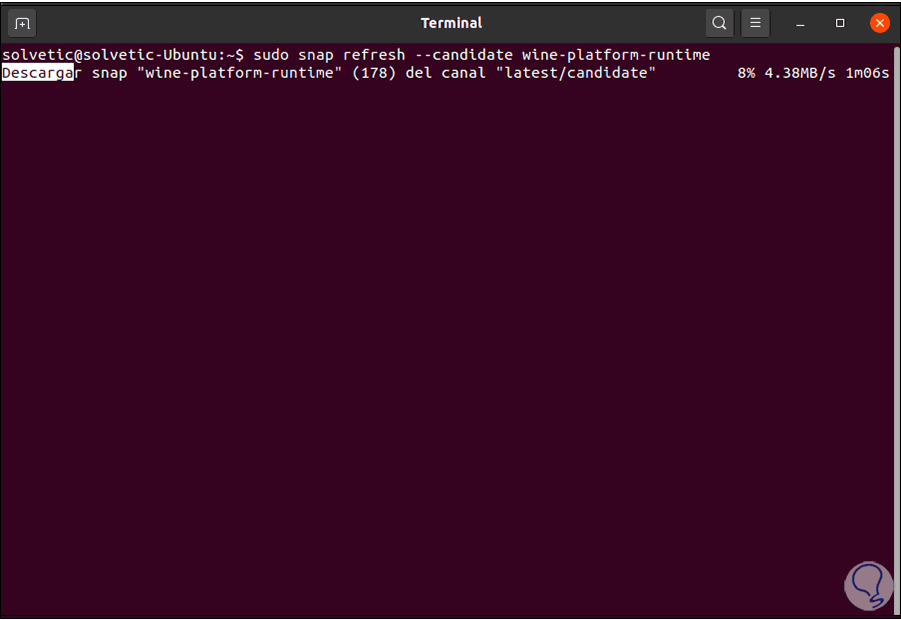
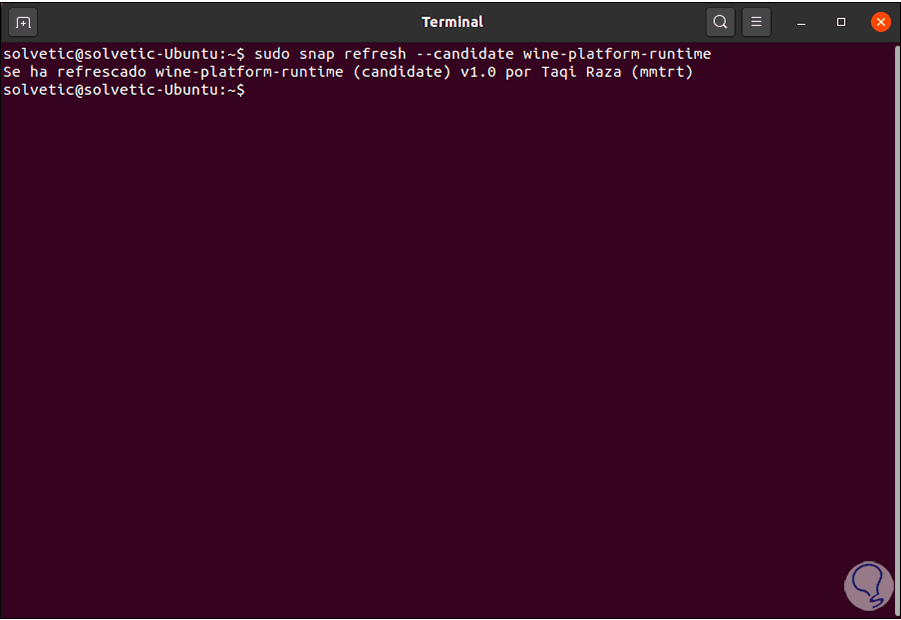

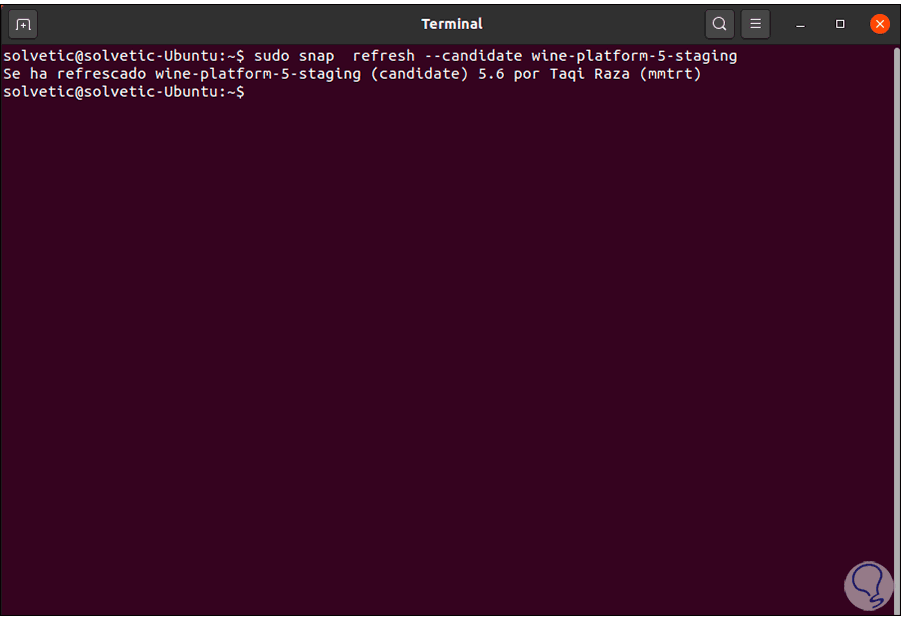
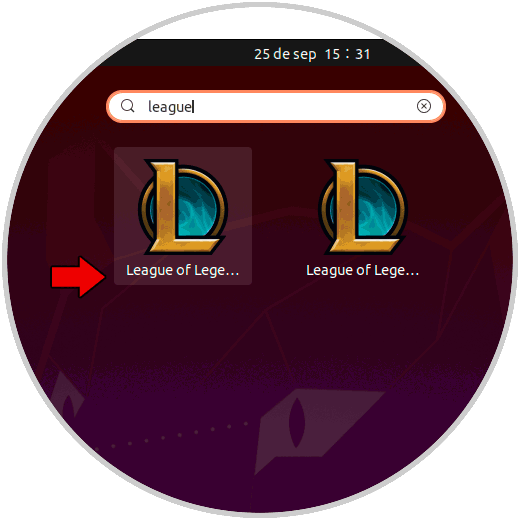
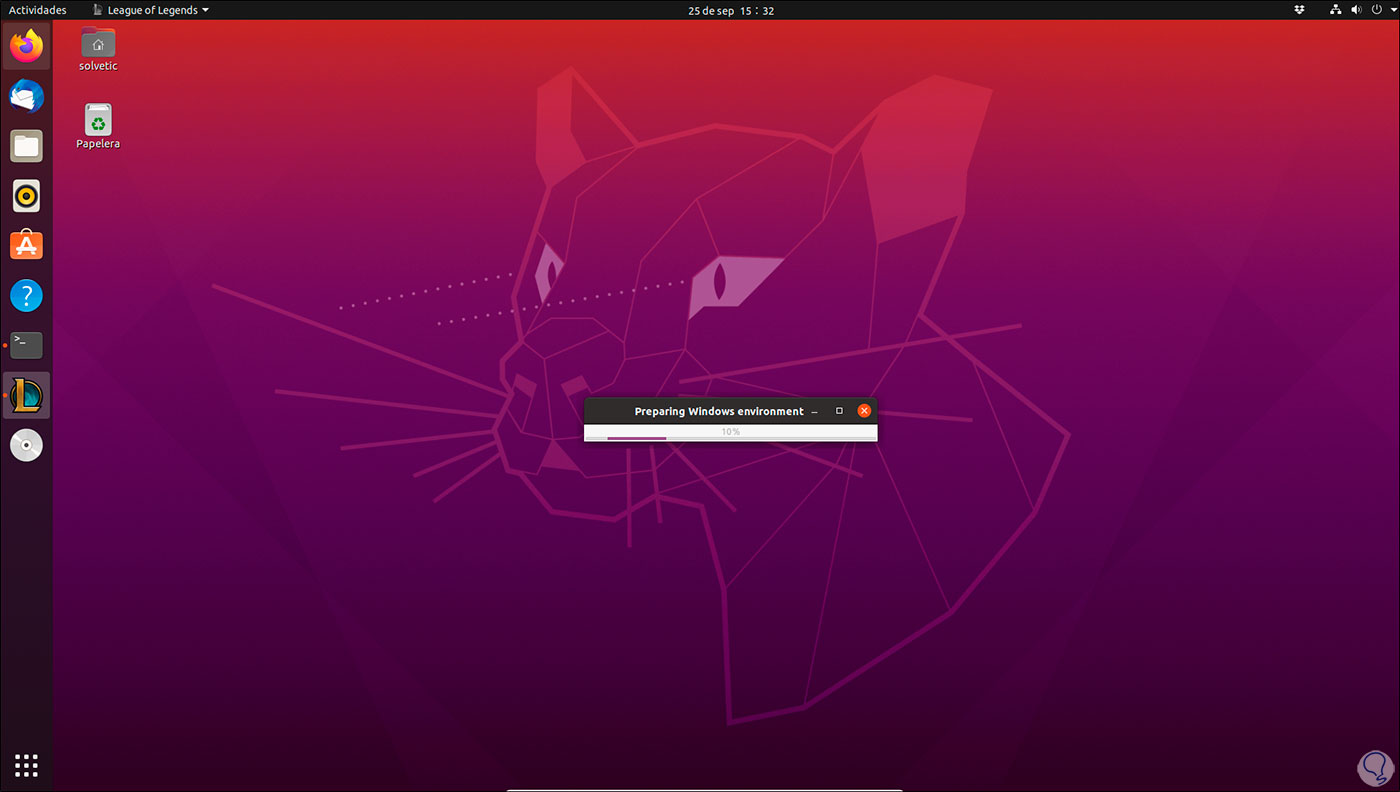
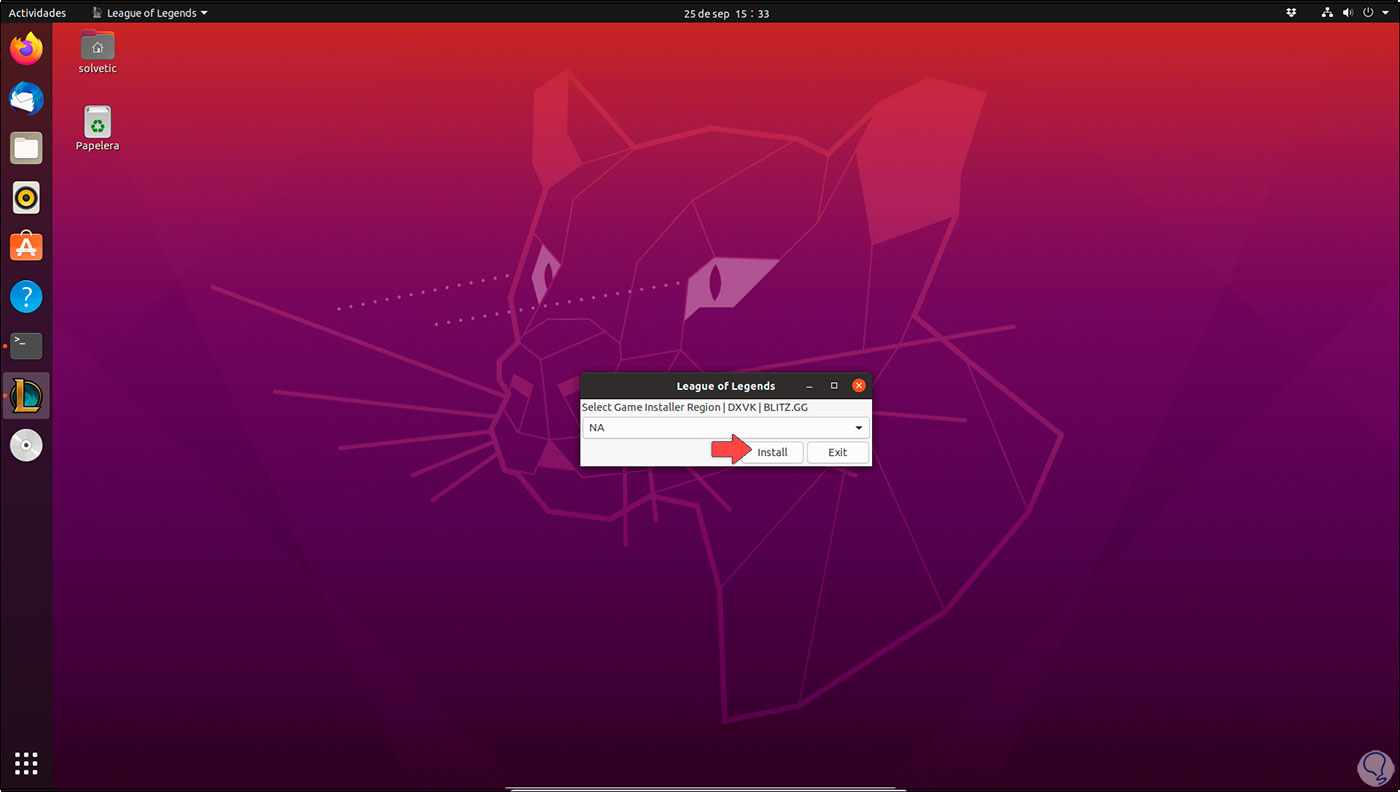
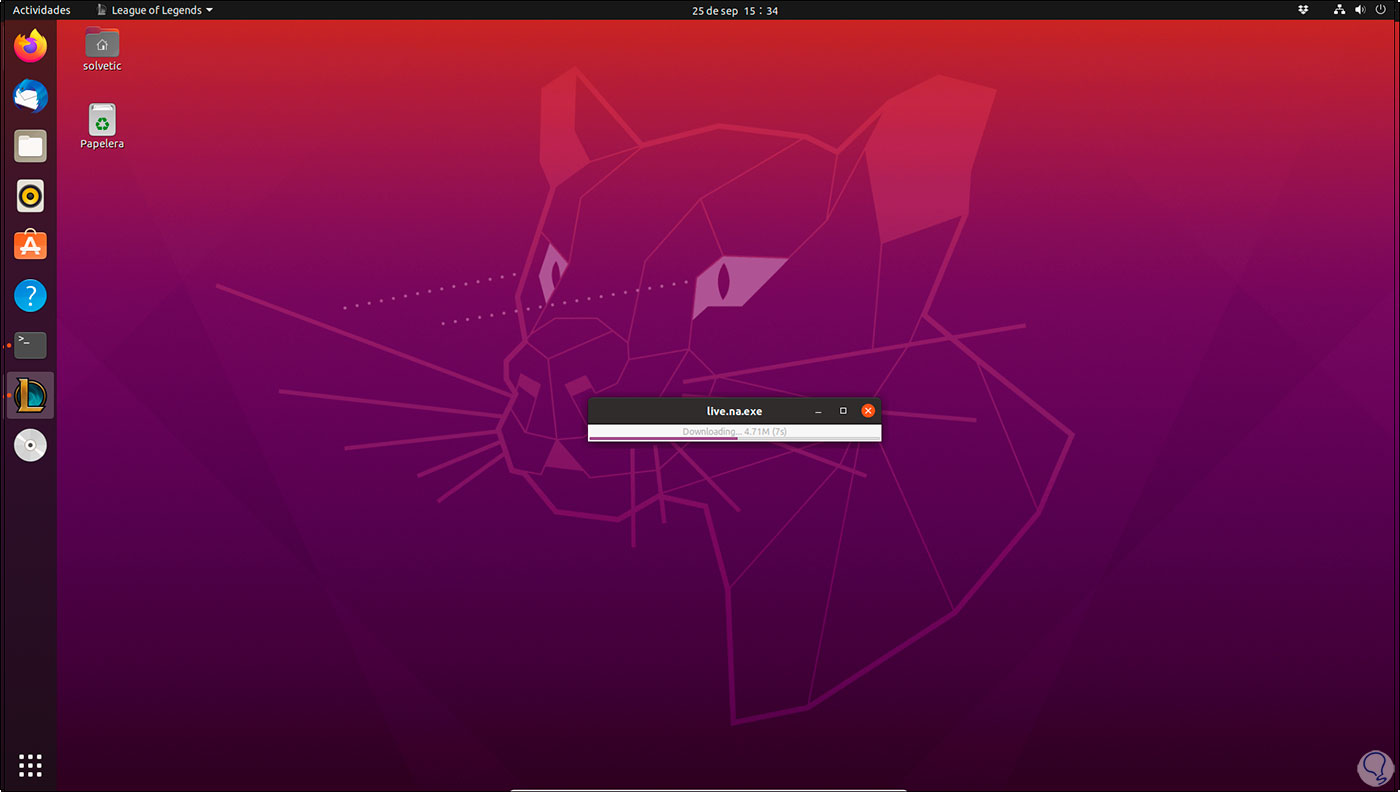
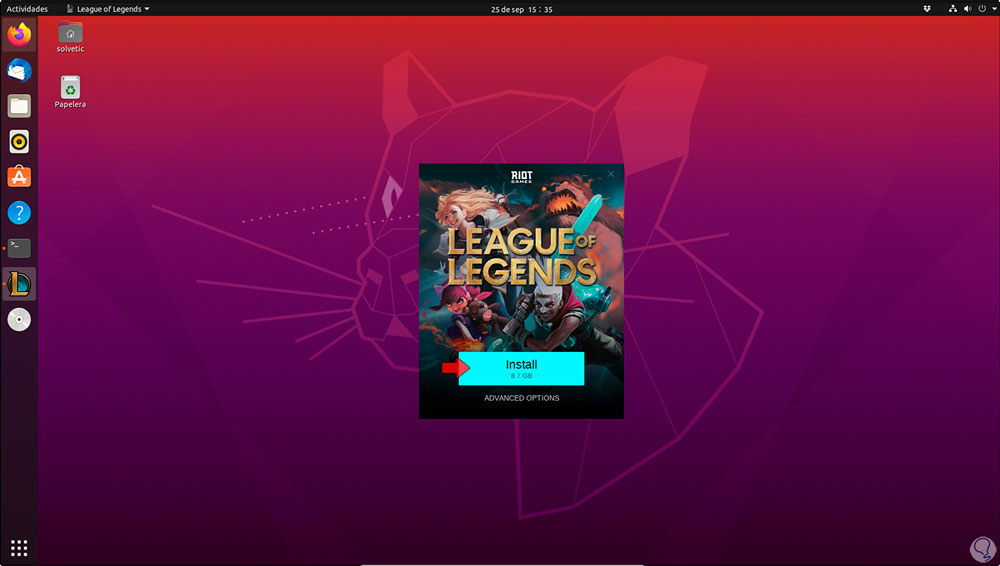
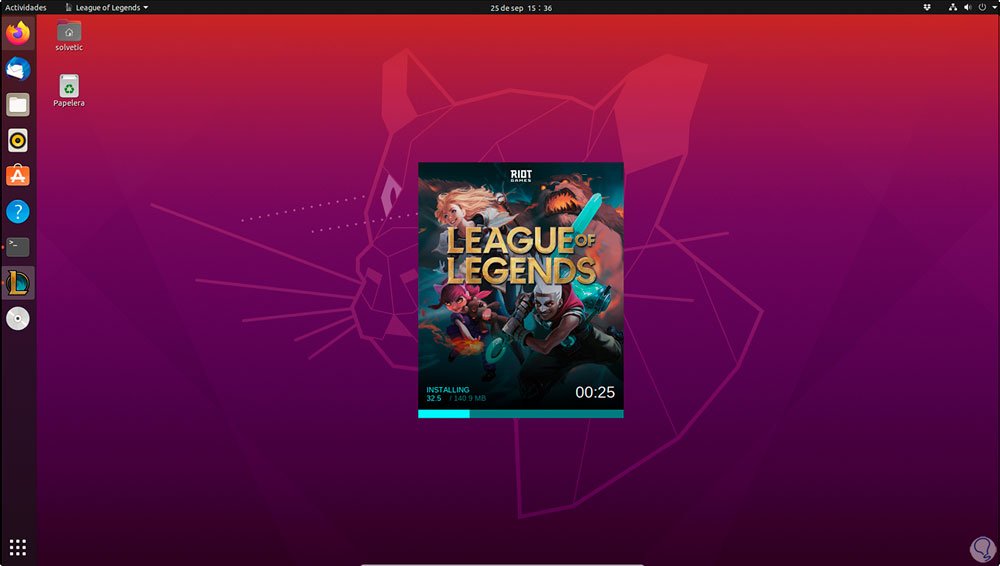
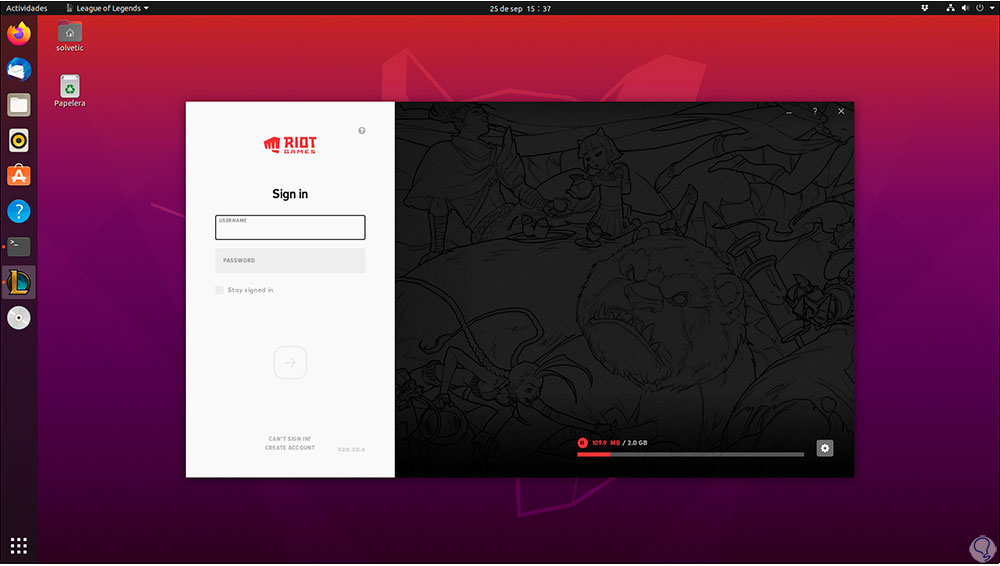
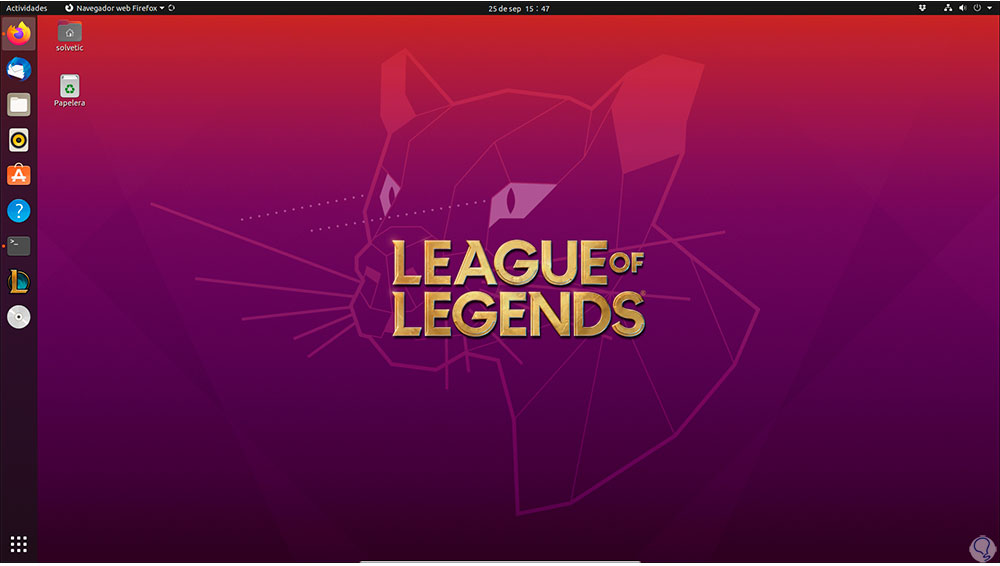
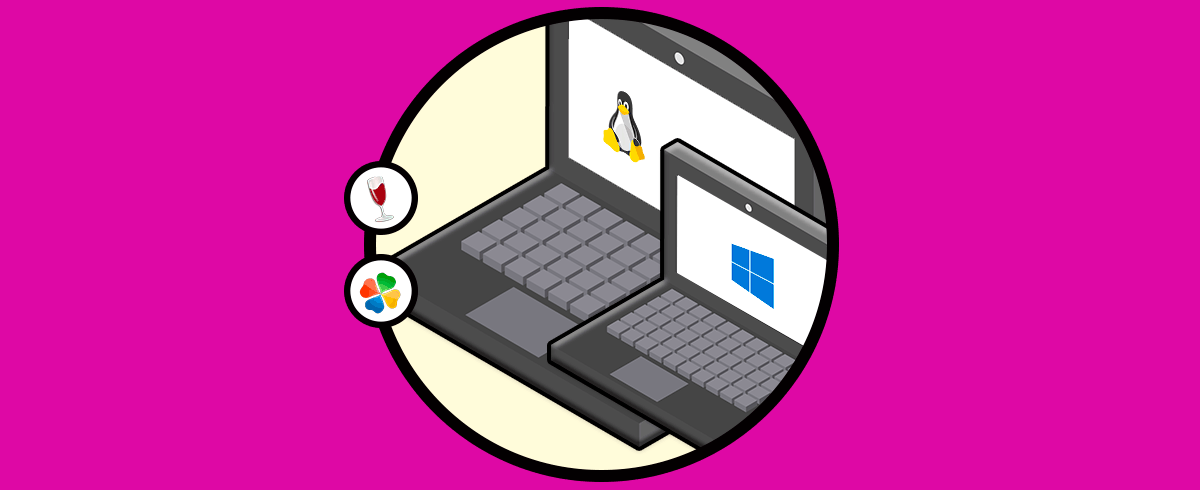



me instalo y descargue el juego completo, pero cuando inicio sesion se sale pero el proceso se sigue ejecutando, que puedo hacer? gracias